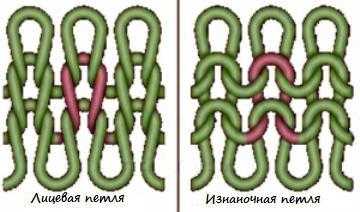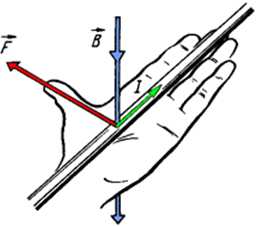Учу писать тексты и зарабатыватьв интернете удаленно. Чья почта gmail
Почта Gmail.com от Google - что это такое?
Gmail.com является бесплатным почтовым сервисом от компании Google. Во многом Gmail похож на любую другую электронную почту. Вы можете отправлять и получать электронные письма, блокировать спам, создавать адресную книгу и выполнять другие базовые задачи, связанные с электронной почтой. При этом почта Gmail обладает рядом уникальных особенностей, которые делают его одним из самых популярных почтовых сервисов в мире.
В этом уроке мы поговорим о некоторых функциях и преимуществах Gmail, а также рассмотрим интерфейс окна Gmail почты.
Аккаунт Google
Необходима создание аккаунта Google, чтобы иметь свою Gmail почту. Потому что Gmail является одним из сервисов, которые Google предоставляет зарегистрированным пользователям. Аккаунт создается бесплатно. Процесс его создания прост, а введенное имя пользователя будет частью вашего Gmail адреса.
Таким образом, если вы зайдете в свою почту Gmail, то это означает что вы автоматически вошли в свой аккаунт Google и получаете возможность доступа к другим сервисам Google, например, Google Docs, Calendar, YouTube и т.д. Создание аккаунта Google также означает, что вы становитесь членом социальной сети Google+. Проще говоря: «Один аккаунт — весь мир Google».
Конечно, вы не обязаны пользоваться всеми этими службами Google, в данный момент вы можете просто сосредоточиться на электронной почте и использовать только его. Тем не менее, если вы захотите узнать больше об аккаунте Google, то рекомендуем к изучению: Аккаунт Google, на котором рассматриваются различные сервисы, предлагаемые компанией Google, а также создание вашего аккаунта в Google.
Особенности Gmail почты
Gmail обладает многими полезными функциями, начиная от стандартных функций почтового сервиса (таких, как возможность получать и отправлять письма), до уникальных функций. Ниже приведены некоторые функции Gmail почты.
- Фильтрация спама. Спам, так называют нежелательную почту. Gmail использует передовые технологии, чтобы защитить вас от спама. Спам автоматически помещается в специальную папку и автоматически удаляется через 30 дней.
- Приоритеты входящих. Это новая функция Gmail. Она противопоставляется фильтрации спама. Вместо блокирования нежелательных писем, Gmail находит самые важные из них и помещает их наверх списка. Это особенно полезно, если вы получаете много писем. Теперь вам не нужно тратить свое время на их сортировку.
- Отображение цепочек писем. Цепочка писем имеет место каждый раз, когда вы отправляете письма в ответ или кому-то дальше (пересылаете их). Часто эти письма связаны с одной темой или событием. По умолчанию Gmail группирует такие письма вместе, чтобы в ящике не было «бардака». Вы всегда можете выключить эту функцию.
- Встроенный чат. Вместо того, чтобы писать кому-то письмо, вы можете написать ему мгновенное сообщение или воспользоваться функцией голосового или видео чата. (Если на компьютере есть микрофон и веб-камера).
- Телефонный звонок. Функция телефонного звонка похожа на голосовой чат. Отличие состоит в том, что вы можете соединиться с абонентом реального телефона в любой точке мира. Это бесплатно для звонков внутри США и Канады и достаточно дешево для других стран.
Интерфейс Gmail
Во время работы с Gmail, вы в основном используете основной интерфейс. Это окно содержит ваши входящие письма и позволяет вам перемещаться между вашими контактами, настройками почты и т.д. Также в верхней части окна расположены ссылки на другие сервисы Google, например, на YouTube или Календарь.

1) Выпадающее меню Gmail
Выпадающее меню позволяет вам перемещаться между Почтой, Контактами и Задачами.
Если вы запутались, то можете просто кликнуть по опции Gmail, чтобы вернуться к представлению по умолчанию.2) Панель левого меню
Панель левого меню позволяет вам Написать новое письмо, перемещаться по вашей Почте, просматривать Отправленную почту, управлять Ярлыками и т.д.
3) Командные кнопки
Командные кнопки расположены над списком писем. Когда нет выбранных писем, то доступны только кнопки Выбрать и Обновить.
Когда какое-либо письмо выбрано, появляется еще несколько кнопок. Вы можете воспользоваться следующими функциями: Архивировать, В спам, Удалить, чтобы организовать структуру ваших писем.
4) Входящие
Входящие – это то место, где отображаются входящие сообщения. Чтобы прочитать сообщение, достаточно просто кликнуть по нему.
5) Строка поиска
Если вы не можете найти важное письмо, то нужно начать вводить ключевую информацию о нем в строку поиска.
6) Значок Шестеренки
Чтобы изменить ваши настройки, просто кликните по значку шестеренки и выберите Настройки. Также вы можете выбрать пункт Справка, если у вас возникли какие-то вопросы.
composs.ru
Зачем нужна почта на gmail. Почему я рекомендую почту gmail.
Зачем нужна почта?
Почти у каждого из нас есть свой почтовый ящик, куда поступает электронная корреспонденция. Бесспорно, что это удобно, важно, нужно и необходимо. Без электронной почты в интернете делать нечего. Практически на любом сайте, форуме, интернет-магазине, в социальной сети вас попросят зарегистрироваться, и указать адрес своей электронной почты.

Не вызывает сомнения, что адрес своей электронной почты нужно знать наизусть, точно так же, как и пароль к ней. И тем, кто этого еще не умеет или не знает, советую зарегистрировать свой почтовый ящик, выучить адрес и пароль, и использовать возможности Интернета по максимуму.
С тем, что почта нужна — разобрались. Теперь о том, где нужно регистрировать свой почтовый ящик. Как вы знаете, таких почтовых сервисов — несколько. Назову самые известные и популярные из них: Mail.ru, Yandex.ru, Rambler.ru и Gmail.com. Многие легкомысленно выбирают почтовый сервис, однако к выбору надо подходить серьезно. И обязательно учитывать несколько важных параметров. Сейчас я выделю 2 из них, а об остальных речь пойдет дальше.
1. Удобство.
2. Безопасность.
Моя история
Не так давно, а именно год назад, я благополучно общалась с миром через Mail.ru. И честно признаюсь, меня там все устраивало. Я использовала стандартные возможности для непродвинутого пользователя, и для меня там было все ясно и понятно.
В то же время я видела, что мой сын использует какую-то замудреную почту, в которой было сложно с первого раза разобраться, и более того, общается с друзьями в новой социальной сети Google+. Вообщем, со стороны все это было напоминало на «Мерседес» в сравнении с моими «Жигулями». По настойчивому совету сына я решилась на новоселье, и переехала на новый адрес [email protected]. Решилась только потому, что сыночек пообещал мне сделать так, чтобы почта с mail.ru доставлялась по этому новому адресу.

Сначала показалось неуютно, но я быстро освоилась и через какое-то короткое время чувство ностальгии по прошлой «квартире» не возникало вообще. Ну и так, как мне говорили, что работая с этой почтой у меня должно появиться больше возможностей, я стала активно их изучать. Честно говоря, изучаю еще до сих пор.
Почему я рекомендую почту на Gmail?
Честно говоря, сама не знаю. Наверное, когда пользуешься чем-то очень хорошим, хочется поделиться с теми, кто еще этого не имеет. Так человек устроен. Вижу вокруг себя огромнейшее количество людей с любыми другими почтовыми адресами, только не с gmail. Рулит в этом списке, конечно же, mail.ru. И невольно чувствуешь себя «белой вороной», которая четко уяснила, что для ведения бизнеса, для деловой переписки эффективнее использовать почту на Gmail.com — это максимально удобно и безопасно.
Зачем нужна почта Gmail.com?
Итак, мы подошли к самому главному. Gmail- это бесплатный почтовый сервис корпорации Google. А Google — это целый мир интересных возможностей. Чтобы захотеть узнать у возможностях, обсудим сначала преимущества, возможно благодаря им вы захотите сменить свой почтовый адрес.
- К gmail можно подключить все почтовые ящики, которые у вас есть. Вы можете проверять всю почту в одном месте.
- Вас не раздражало, что одновременно в одном браузере нельзя было открыть несколько почтовых ящиков mail.ru? Вернее, открыть их было можно, но вот когда нужно было отправить с одного ящика почту, она совершенно непонятным образом отправлялась с другого, открытого адреса в нашем браузере. С этим я не раз сталкивалась на работе. Сейчас совершенно спокойно можно открыть несколько почтовых аккаунтов и с ними работать.
- Дизайн. Простой, понятный, удобный. Здесь на вкус и цвет, как говорится, товарищей нет. Со временем, он вам тоже понравится.
- Большой объем почтового ящика. Вложения можно отправлять до 20 mb.
- Чат и видео чат (для тех, кто имеет камеру). Отличная вещь. Слева отображается список людей, которые присутствуют в чате. Можно не только переписываться, но и разговаривать с собеседником в режиме реального времени.
- Систем ярлыков, меток и папок. Будете использовать то. что вам окажется удобным. Я никак не перейду к ярлыкам, до сих пор использую папки.
- Отличный поиск. Нужное письмо быстро находится по ключевому слову.
- Нет рекламы.
- Можно не загружать все вложения на свой компьютер. Есть отличная функция просмотра в браузере.
- С помощью Лабаратории Gmail можно настроить кучу разных фишек. Например, запустить Twitter с помощью гаджета в почтовом окне.
- Gmail можно использовать на любом мобильном устройстве.
- Просматривать письма с помощью цепочек писем. Таким образом можно просмотреть всю историю переписки. Правда, эту функцию можно и отключить.
- Подписаться на любимые сайты и просматривать их в Google Reader. Благодаря ему можно читать письма с помощью других RSS-клиентов
- Есть проверка орфографии. Есть перевод письма на русский язык.
- Есть блокнот для ведения списка задач.
- Возможность настроить тему своего почтового ящика. Есть более 30 тем, способных сделать ваш почтовый ящик оригинальным.
- Календарь предоставляет возможность планирования своих задач.
- Легко и быстро можно переместиться в Gogle+, You Tube, сервис аналитики Google Analytics, платформу Blogger и т.д.
- Умеет отличить спам от обычных писем. Это его особенность.
- Синхронизация учетной записи со всеми сервисами Google.
Это еще не полный список всего того, что вы можете приобрести, получив почтовый адрес @gmail.com. Посмотрите на календарь. Какой сегодня год? 1999 или 2003? Любите и пользуйтесь самым лучшим из лучшего. Став продвинутым пользователем этого почтового сервиса, ваша эффективность обязательно повысится. Используйте в своем письме Мастер подписи, и ваши клиенты обретут чувство безопасности, знакомясь с вами в первый раз. Первое впечатление можно сделать только один раз.
Эта статья не рекламного характера. Теперь вы сами можете выбрать, где вы хотите иметь почту. Gmail — почта нового поколения! Согласны? А переходить или нет, решать вам.
Расскажите, пожалуйста в комментариях о достоинствах своей почты. Возможно, что наши советы смогут раскрыть преимущества, о которых не все еще знают.
А в гостях у нас сегодня талантливая Алина Орлова с песней «Чудеса». У нее руки как птицы, и голос как солнце…
Копилка эффективных советов
В этой же рубрике:
Я согласен на обработку моих персональных данных в соответствии с Пользовательским соглашением kopilkasovetov.com
как создать и правильно настроить ящик Гмаил
Добрый день, друзья и коллеги! Сегодня мы с вами поговорим об электронной почте, а именно о создании и настройке почтового ящика gmail. Рассмотрим, какие возможности предоставляет нам почта Гугл gmail.com и как их правильно использовать.

Электронная почта – это понятие для нас настолько обыденное, что даже странно рассказывать, что это такое и зачем нужно. Тем не менее, скажу несколько слов. Понятие электронной почты появилось еще в 60-е годы XX века, до эры персональных компьютеров и интернета: пользователи больших ЭВМ с помощью почтовых программ могли обмениваться сообщениями. Разумеется, после появления интернета электронная почта сразу начала активно развиваться и использоваться.
Содержание статьи
•Почему именно электронная почта gmail.com?•Регистрация•Настройка аккаунта•Настройка почты•Различные возможности•Как удалить почту gmail•Вывод и боевое развертывание
До сих пор, несмотря на появление новых средств и сервисов связи – мобильных телефонов, многочисленных мессенджеров, социальных сетей – электронная почта является сервисом «must have» для любого пользователя интернета. Мы с вами (по крайней мере многие из моих читателей) являемся копирайтерами, фрилансерами или блогерами: смогли бы мы обойтись без эл.почты (кстати, было бы интересно провести такой эксперимент)? Вряд ли бы это удалось. Ведь почта используется нами для следующих нужд:
- Регистрация в различных сервисах, в том числе на биржах фриланса, в фотобанках, хостингах и т.д. невозможна без указания адреса эл.почты и последующего его подтверждения путем клика по присланной ссылке;
- Переписка с заказчиками: конечно, можно пользоваться и другими каналами связи, но почта во многих случаях удобнее, особенно когда требуется отправлять вложения.

- Рассылка по подписке: этот инструмент полезен как блогерам, набирающим подписную базу, так и их адресатам, ведь мы подписываемся на сайты тех людей, которые нам интересны и могут предложить какой-то полезный продукт. Кстати в этой статье я рассмотрел 11 сервисов почтовых рассылок и выбрал лучший. Я пользуюсь самым лучшим — Getrespon.
- Email-маркетинг: в последнее время не только не сдаёт позиции, а напротив – вовсю набирает обороты. Фрилансеры тоже могут поучаствовать в этом процессе, предлагая по почте свои услуги потенциальным заказчикам.
У меня даже есть серия виде-уроков по организации своей рассылки и Email-маркетингу. Вот они — в моей школе.
Как видим, электронная почта остаётся одним из инструментов, необходимых фрилансеру в его работе. В общем-то, не думаю, что вас нужно в этом убеждать, поэтому давайте перейдём к обзору gmail.
Почему именно электрон
copirayter.ru
Gmail - это... Что такое Gmail?
Gmail (от Google Mail, произносится джи-мэ́йл или гмэйл) — бесплатная услуга электронной почты от американской компании Google. Предоставляет доступ к почтовым ящикам через веб-интерфейс и по протоколам POP3, SMTP и IMAP.
В октябре 2012 года сервис Gmail стал самым популярным в мире, обогнав по числу уникальных пользователей конкурирующую службу Hotmail от Microsoft[1].
Для пользователей этой почтовой службы предоставляется почтовый адрес в домене gmail.com (типа [email protected]) и псевдоним в домене googlemail.com ([email protected])[2]. Сервис предлагает для хранения почты свыше 10 гигабайт пространства, и это число постоянно увеличивается с 1 апреля 2005 года, когда, в честь годовщины запуска сервиса, доступный объём был увеличен с 1 ГБ до 2 ГБ. Этому анонсу сопутствовало обещание, что Google будет увеличивать предлагаемый пользователям объём. 24 апреля 2012 года Google анонсировала увеличение размера почтового ящика с 7,5 Гб до 10 Гб в честь запуска Google Drive[3]. На данный момент объём пространства почтового ящика Gmail равен 10,1 ГБ.
Веб-интерфейс Gmail целиком построен на браузерном скриптовом языке программирования JavaScript, что даёт необычные для веб-среды возможности, такие как приём команд с клавиатуры, обновление страницы без перезагрузки (технология AJAX), ниспадающие списки выбора адресатов и другие. Возможно также переключиться на интерфейс, построенный только на HTML — стандартном языке разметки веб-страниц, который поддерживается всеми браузерами. При загрузке веб-интерфейса проверяется версия браузера, и в случае если браузер не поддерживает все используемые инструкции JavaScript, веб-интерфейс автоматически переключается в HTML-режим и пользователю выводится уведомление о том, что браузер не поддерживает всех функций.[4]
История
| В этом разделе не хватает ссылок на источники информации. Информация должна быть проверяема, иначе она может быть поставлена под сомнение и удалена. Вы можете отредактировать эту статью, добавив ссылки на авторитетные источники. Эта отметка установлена 11 мая 2011. |
Весной 2004 года основатели Google Сергей Брин и Лари Пейдж решили создать почтовую систему от Google. Разработка проекта держалась в тайне, запуск состоялся 1 апреля 2004 года. По сравнению с другими почтовыми службами того времени, Gmail предоставляла более значительный объём почтового ящика (до 1 ГБайт в сравнении с 2-4 МБайт в службах Hotmail и Yahoo!).
Для раскрутки системы компания предложила её опробовать тысяче случайных пользователей. Вначале для создания почтового ящика надо было получить приглашение от того, у кого почтовый ящик уже есть, либо, для жителей США, требовалось подтверждение личности через текстовое сообщение SMS. На данный момент свободная регистрация открыта для жителей всех стран. Статус бета-версии снят 8 июля 2009 года.
Инциденты с конфиденциальностью писем
В почтовую систему интегрирован показ контекстной рекламы. Это вызвало массу критики, некоторые СМИ в этой связи полагали, что Google читает эти письма и анализирует их. Руководство Google заверило пользователей, что данные анализируют только машины, а не люди, но несмотря на это критика контекстности рекламы продлилась несколько лет[источник не указан 70 дней]. Ряд правозащитников, критиковавших Google, испытали её почтовый сервис и остались им довольны[источник не указан 70 дней].
Особенности
В Gmail предложен ряд нововведений, которых не было в других сервисах электронной почты[источник не указан 70 дней]:
- Развитый список контактов. Для каждого собеседника могут задаваться фотография, адреса и телефоны.
- Автозаполнение — подстановка адресов из списка, который отображается при наборе текста в строке «Кому» по имени пользователя или его электронному адресу, набранному даже частично; функции «Don’t forget Bob» и «Got the wrong Bob?»[5] — первая подсказывает «забытого» адресата для писем с несколькими получателям, вторая исправляет адрес получателя, чтобы случайно не отправили письмо ошибочному адресату с похожим именем.
- Встроенная проверка орфографии. Автоматически определяет язык сообщения и предлагает варианты написания ошибочных слов.
- Фильтры сообщений. Возможность как ручной (настраиваемой) так и автоматической (функция авт. фильтрации Priority Inbox и SmartLabels[6]) входящих сообщений.
- Ярлыки. Письма не заносятся в папки, а делятся по категориям, согласно присваиваемым ярлыкам, которые пользователь может дополнять и изменять (ярлыки можно помечать разными цветами для удобства). Эффективность этого механизма несколько выше, чем более традиционного с папками, поскольку реализуется возможность комбинирования различных сочетаний ярлыков. Существуют «стандартные» ярлыки, например inbox (Входящие) или chats (Чаты).
- Архивация. При большом объёме ящика электронной почты не нужно удалять письма для освобождения объёма, достаточно снять с них ярлык inbox (Входящие) чтобы отправить их в архив.
- Автосохранение. При редактировании сообщений раз в минуту выполняется автоматическое сохранение черновика письма, для предотвращения потери данных в случае выключения питания или других сбоев.
- Просмотр обсуждений. Метод категоризации сообщений, при котором Gmail отслеживает отдельные «обсуждения» — исходное сообщение с цепочкой ответов на него (максимальное число писем в цепочке — 100). Цепочки создаются автоматически, однако их нельзя создавать вручную.
- Встроенный чат. Сообщения могут доставляться не только с помощью почтовых протоколов, но и через протокол Jabber, благодаря чему пользователи могут обмениваться мгновенными сообщениями, используя веб-интерфейс почтового ящика, программу Google Talk, либо любые другие, поддерживающие Jabber. Кроме того в чате Gmail имеется возможность голосового и видео общения.
- Поддержка RSS. Благодаря ей можно читать письма с помощью других RSS-клиентов, например, из персонализованных страниц поисковых сайтов msn.com, yahoo.com и самого google.com, программы Microsoft Deskbar. Это даёт возможность проверять почту, не подключаясь к веб-интерфейсу.
- 10 гигабайт дискового пространства для писем. Тем не менее, размер одного принимаемого или отсылаемого письма не может превышать 25 мегабайт.
- Использование безопасного соединения. В отличие от многих бесплатных и даже некоторых платных почтовых сервисов, Gmail предлагает подключение по шифрованному каналу по протоколам SMTP/POP3/IMAP, а также веб-интерфейс через шифрованное соединение по протоколу HTTPS (протокол шифрования TLS v1.1/1.2 и TLS v1.0 128 bit ARC4 (1024 bit RSA/SHA)).
- Отсутствие записи IP-адресов в присоединяемых заголовках письма. В большинстве остальных бесплатных почтовых сервисов IP-адрес отправителя записывается (заголовки Received from, X-Originating-IP). Справедливо только для Gmail — в Google-apps заголовок X-Originating-IP присутствует.
- Просмотр журнала доступа к аккаунту, с указанием IP-адресов, протокола доступа (браузер, мобильное устройство, POP3 и т. д.) и времени, а также информации о том, работают ли ещё где-нибудь под этой учётной записью. Если пользователь по какой-либо причине забыл выйти из соответствующей учётной записи, например, на рабочем месте, с помощью интерфейса Gmail он может завершить этот сеанс.
- Вариант «только HTML» позволяет значительно уменьшить количество загружаемой информации, тем самым предоставляя быстрый доступ к веб-интерфейсу даже при узкополосном доступе в интернет. В свою очередь, в связи с большим объёмом передаваемой информации стандартным веб-интерфейсом, прямо во время его загрузки можно перейти в режим «только HTML» и включить его загрузку автоматически.
- Почти полное отсутствие рекламы[источник не указан 70 дней] значительно снижает объём необходимой для загрузки информации (по сравнению с сервисами, содержащими графическую и flash-рекламу). Рекламные ссылки полностью отсутствуют в режиме «только HTML», и присутствуют только при прочтении объёмных писем как контекстная реклама в виде текста на панели справа.
- Почта на собственном домене. Возможность использования при работе со службой Gmail собственного доменного имени, и создания в нём большого числа почтовых ящиков, каждый из которых может использовать все преимущества Gmail. При этом для доменов, зарегистрированных не с помощью партнёров Google, потребуется специальная настройка записей домена. Данная возможностью является частью предоставляемого Google сервиса — Google Apps.
- Работа в автономном режиме. Позволяет пользоваться почтовым ящиком даже при отсутствии подключения к интернету. Автономный доступ к Gmail обеспечивается с помощью технологии Google Gears, которая сохраняет приложение на жестком диске пользователя. В автономном режиме пользователи могут читать пришедшие сообщения, а также писать письма, которые будут автоматически отправлены сразу после возобновления соединения с интернетом.[7]
Лаборатория Gmail
Лаборатория Gmail — это набор дополнительных (экспериментальных) функций, в числе которых:
- «Горячие клавиши». Использование сочетаний клавиш для ускорения работы с приложением. Возможность использования сочетаний клавиш является редкой для почтовых интернет-сервисов.
- Отмена отправки письма. В течение нескольких секунд после нажатия кнопки «Отправить» имеется возможность отменить отправку письма. Промежуток времени для отмены отправки, настраивается в диапазоне от 5 до 30 секунд.
- Гаджеты — это мини приложения на базе языка разметки XML. С помощью гаджетов можно, например, запускать Twitter-клиент в почтовом окне.
Критика
Личные данные
- Gmail анализирует содержимое писем, что используется для подбора контекстной рекламы, а также фильтрования спама.[8]
- Невозможно удалить какое-либо письмо «навсегда» сразу — резервная копия хранится на сервере до 60 дней.
- При отправке письма с иным обратным адресом, Gmail всё равно помечает в заголовках письма истинный адрес отправителя (Sender). Разработчики аргументируют это как пользу в борьбе со спамом.[9]
Прочее
- По умолчанию служба Gmail пытается загрузить полноценный интерфейс, что затрудняет работу на узкополосном подключении к интернету (однако во время загрузки можно выбрать упрощённый вариант «только HTML» и установить этот вариант по умолчанию).
- Некоторыми пользователями было подмечено, что автоматическое сохранение черновиков может затруднять работу при наборе большого письма.[10].
Программы-клиенты
Существует ряд программного обеспечения для различных ОС, позволяющие получать уведомления о новой почте и работы с ней:
- Gmail Notifier — программа, периодически проверяющая почтовый ящик и уведомляющая о новых сообщений через область уведомлений системы (доступна только для Microsoft Windows и Mac OS X).
- Google Talk — клиент для отправки мгновенных сообщений, поддерживающий уведомления о новой почте.
- Gmail Mobile — почтовый клиент для мобильных устройств.
- Google Toolbar — расширение к браузерам, использующее значок для уведомления о новых сообщениях.
- Gmail Drive — использование почтового ящика Gmail для хранения файлов.
- Gmail Notifier и KGmailNotifier для Linux.
- различные расширения для браузеров.
См. также
Примечания
- ↑ Gmail стал самым популярным почтовым сервисом в мире - аналитики, РИА Новости (1 ноября 2012 года).
- ↑ Для пользователей Google Apps предоставляется почтовый адрес в соответствующем используемом группой (предприятием) домене. Также при использовании Профессионального пакета Google Apps пользователю предоставляется объём ящика электронной почты в 25 ГБ.
- ↑ Gmail, now with 10 GB of storage (and counting)
- ↑ «Куда пропали все функции?». Gmail Справочный центр. Архивировано из первоисточника 5 февраля 2012. Проверено 19 октября 2008.
- ↑ функции «Don’t forget Bob» и «Got the wrong Bob?» — разрабатывались в Gmail Labs с апреля и октября 2009 года, соответственно.
- ↑ функции авт. фильтрации Priority Inbox и SmartLabels — Идея их в том чтобы оставить во «Входящих» только прямые письма от живых людей. Всё остальное отфильтровывается с метками Notifications (автоматические уведомления с различных сервисов), Forums (дискуссии) и Bulk (массовые рассылки)
- ↑ в марте 2011 было объявлено что данная функция будет переведена с Google Gears (и его устаревших плагинах) на HTML5. С июня была временно прекращена поддержка данной функции браузерами Chrome, IE9, FF4, Safari и Opera (кроме старых версий IE и Firefox.) до перехода на данную платформу. Наладить работу Gmail Offline на HTML5 Google планирует этим летом.
- ↑ Gmail: Privacy
- ↑ Adding a custom 'From' address — Gmail Help
- ↑ Annoying Auto-Save Feature — Composing Messages | Google Groups
Ссылки
dic.academic.ru
Gmail.com почта - вход в почту и восстановление
Gmail — электронная почта от Google. На сегодняшний день этот бесплатный сервис наиболее популярен среди простых пользователей, деловых людей и больших компаний. Почта Gmail.com характеризуется удобным пользовательским интерфейсом и обилием функций и возможностей. На почту Гмайл можно заходить с любого устройства, подключенного к интернету. Если вы до сих пор пользуетесь компьютерной версией почтовой программы, пришла пора зарегистрировать электронный ящик и оценить его преимущества. Помимо удобного web-интерфейса и целого ряда функций почта от Google не пропускает спама, и это подкупает владельцев ящиков. Многие пользователи, имеющие электронные ящики на других сервисах, настраивают переадресацию корреспонденции, поскольку уверены в том, что Gmail.com не пропустит сомнительные письма. Еще одно преимущество почтового сервиса от Google — работа с корреспонденцией. Это и сортировка писем всевозможными способами, и их пометки, и импорт, и перемещение, и отправка, и получение, и цитирование, и различные фильтры и другие полезные, удобные опции.Почтовый сервис Google поддерживает защищенное соединение, что очень важно для защиты конфиденциальной информации. Если на вашу почту попытаются зайти с другого адреса, вы будете немедленно предупреждены об этом. Вот поэтому мы решили обстоятельно рассказать все о Gmail.com — бесплатном почтовом сервисе от корпорации Google.
Иностранные пользователи пальму первенства отдают почте Гмайл, хотя совсем еще недавно, казалось, что гиганта Hotmail (новое название Outlook) не обойдет никто. А вот отечественные пользователи предпочитают почтовый сервис от Mail.ru. Может, по привычке, ведь он намного раньше был создан. Хотя, в последнее время все больше деловых людей переходят в Gmail.com — возможностей больше.
Регистрация и создание почтового ящика в Gmail
Итак, начнем — с регистрации в сервисе и создании почтового ящика. Прежде чем мы это сделаем, позволим себе небольшое отступление. Домен Gmail.ru не принадлежит Google, и появился он задолго до «рождения» почты. Возможно, что в свое время его и пытались получить, но попытка не удалась. Сейчас одноименный домен RU — это сервис, пересылающий электронную почту с SMS, Jabber, ICQ и т.д.А регистрироваться мы будем на Gmail.com. Это и есть почтовая служба корпорации Google.
 Если у вас нет учетной записи в Google, вам предложат ее создать, и при этом зарегистрировать свой почтовый ящик в этом сервисе. Единый аккаунт действует во всех сервисах. Нажимайте соответствующую кнопку-ссылку и начинайте регистрацию. Вас перенаправят на страницу с web-формами. Необходимо заполнить каждую строку, при этом сделать это внимательно и обдуманно. Не забудьте подобрать себе оригинальный почтовый ящик, хотя, надо признать, это совсем непросто в связи с огромной популярностью почтового сервиса. Но если пофантазируете, получите красивое название.Гмайл допускает наличие точек в имени почты. А владельцы web-ресурсов могут написать имя своего web-сайта.
Если у вас нет учетной записи в Google, вам предложат ее создать, и при этом зарегистрировать свой почтовый ящик в этом сервисе. Единый аккаунт действует во всех сервисах. Нажимайте соответствующую кнопку-ссылку и начинайте регистрацию. Вас перенаправят на страницу с web-формами. Необходимо заполнить каждую строку, при этом сделать это внимательно и обдуманно. Не забудьте подобрать себе оригинальный почтовый ящик, хотя, надо признать, это совсем непросто в связи с огромной популярностью почтового сервиса. Но если пофантазируете, получите красивое название.Гмайл допускает наличие точек в имени почты. А владельцы web-ресурсов могут написать имя своего web-сайта.Если вы целенаправленно планируете пользоваться почтовым ящиком на Gmail.com, серьезно отнеситесь к заполнению данных в форме. Но не забывайте и о безопасности вводимой вами конфиденциальной информации. Почтовый сервис от Гугла пользуется зашифрованным соединением и очень хорошо защищается от несанкционированного проникновения, но находчивые злоумышленники всегда найдутся.
Например, если вы придумаете легкий или часто повторяющийся пароль, вашу почту могут взломать. А если, например, для вывода денег с электронного кошелька вы используете эту почту? При взломе злоумышленник получает код потверждения и легко ворует ваши деньги, переводя их на свой кошелек или карту.Поэтому отнеситесь серьезно к придумыванию пароля. Составьте его на листке, перемешав в единое словосочетание большие, маленькие буквы английского алфавита и добавив к ним различные знаки. Не умеете придумывать сложные пароли, воспользуйтесь специальной утилитой. Она не только сгенерирует сложный пароль, но и сохранит его, чтобы вы его не забыли. Самая популярная из них — KeePass Password Safe, бесплатный менеджер паролей. Разобраться в программе просто будет даже неподготовленному пользователю.
Еще одна возможность защитить свой ящик от взлома — указать реальную электронную почту. Не игнорируйте этот пункт. Если ваша почта будет взломана или вы забудете пароль, дополнительный электронный ящик позволит вам восстановить доступ к учетной записи. Есть и еще один способ — указать свой реальный мобильный телефон, который также поможет восстановиться при утере пароля или взломе. Впрочем, номер, указываемый вами, и так должен быть реально существующим, поскольку без кода подтверждения вы не сможете завершить регистрацию.
 Но мы остановились на дополнительном (реальном) почтовом ящике. Укажите его данные, чтобы в случае чего, вы могли получить код подтверждения и решить проблемы с утратой пароля и восстановления доступа, если возникнет такая ситуация.
Но мы остановились на дополнительном (реальном) почтовом ящике. Укажите его данные, чтобы в случае чего, вы могли получить код подтверждения и решить проблемы с утратой пароля и восстановления доступа, если возникнет такая ситуация. Для продолжения регистрации внимательно заполните каждое поле, традиционно согласитесь со всеми условиями использования сервиса и нажмите отправку web-формы. Фотографию можете загрузить сразу, а можно и все настройки произвести потом. Вы окажетесь на новой странице, где необходимо ввести название почты и пароль. Теперь можно управлять своим электронным ящиком: знакомиться, настраивать, писать и получать корреспонденцию.
Для продолжения регистрации внимательно заполните каждое поле, традиционно согласитесь со всеми условиями использования сервиса и нажмите отправку web-формы. Фотографию можете загрузить сразу, а можно и все настройки произвести потом. Вы окажетесь на новой странице, где необходимо ввести название почты и пароль. Теперь можно управлять своим электронным ящиком: знакомиться, настраивать, писать и получать корреспонденцию.Вход и знакомство с интерфейсом Gmail
Если у вас уже зарегистрирована учетная запись, значит, и почта есть. Осуществите вход, находясь на любом сервисе поисковика. Вверху справа, если вы авторизованы, вы увидите свое имя. Нажмите на него и выберите почтовый сервис. Или скопируйте gmail.com в адресную строку и нажмите клавишу ввода. Если вы авторизованы в учетной записи, ни паролей, ни названий вводить не надо — вы сразу окажетесь на главной странице почты. Итак, что мы видим в интерфейсе? Простота, удобство и информативность — главные особенности почты Google. И разработчики стараются ничего не менять, наверняка, руководствуясь поговоркой: лучшее — враг хорошего.
Или скопируйте gmail.com в адресную строку и нажмите клавишу ввода. Если вы авторизованы в учетной записи, ни паролей, ни названий вводить не надо — вы сразу окажетесь на главной странице почты. Итак, что мы видим в интерфейсе? Простота, удобство и информативность — главные особенности почты Google. И разработчики стараются ничего не менять, наверняка, руководствуясь поговоркой: лучшее — враг хорошего. На верхней панели меню расположены разделы с «Несортированными» и рекламными (предлагающими товар или услугу) письмами и корреспонденцией из социальных сетей. А если вы кликните на «Плюс», откроется «Форум» и «Оповещения».
На верхней панели меню расположены разделы с «Несортированными» и рекламными (предлагающими товар или услугу) письмами и корреспонденцией из социальных сетей. А если вы кликните на «Плюс», откроется «Форум» и «Оповещения». Ноу-хау сервиса от Google — чаты. При этом пользователь может общаться в традиционном и видео-чате. Все прелести этой функции пользователи пока не оценили, поскольку Гугл не отказался от обилия рекламных сообщений. Надоедливая, постоянно не к месту и ко времени всплывающая реклама, не дает нормально общаться.
Ноу-хау сервиса от Google — чаты. При этом пользователь может общаться в традиционном и видео-чате. Все прелести этой функции пользователи пока не оценили, поскольку Гугл не отказался от обилия рекламных сообщений. Надоедливая, постоянно не к месту и ко времени всплывающая реклама, не дает нормально общаться. Почтовый сервис от Google поддерживает все браузеры, только отображает почту по-разному. На момент загрузки оцениваются возможности браузера, и в зависимости от этого включается нужная версия. Если вы пользуетесь современным браузером, сможете оценить всю красоту web-интерфейса. Если используете, например, старую версию Оперы, почта загрузится в HTML. А если вас не устраивает скорость загрузки элементов интерфейса, вы можете выбрать облегченную версию почтового сервиса.
Почтовый сервис от Google поддерживает все браузеры, только отображает почту по-разному. На момент загрузки оцениваются возможности браузера, и в зависимости от этого включается нужная версия. Если вы пользуетесь современным браузером, сможете оценить всю красоту web-интерфейса. Если используете, например, старую версию Оперы, почта загрузится в HTML. А если вас не устраивает скорость загрузки элементов интерфейса, вы можете выбрать облегченную версию почтового сервиса. 15 GB свободного места — много или мало? Наверное, для писем — огромное количество, а для фотографий и документов, сохраняющихся в облачном сервисе, — не так много. Но объем хранилища легко увеличивается, правда, за умеренную плату.
15 GB свободного места — много или мало? Наверное, для писем — огромное количество, а для фотографий и документов, сохраняющихся в облачном сервисе, — не так много. Но объем хранилища легко увеличивается, правда, за умеренную плату.Зайдя на почту, вы увидите пару писем. Это служба информации почтового сервиса рассказывает вам, что вы получаете в результате создания ящика, а также рекламируют социальную сеть Google Плюс.
Плюсы и минусы Гмаил, настройки безопасности
Если вы до создания ящика на Gmail.com пользовались другими почтовыми сервисами, продолжайте это делать. Вернее, проще всего будет воспользоваться удобной функцией переадресации всей корреспонденции. Сбор писем — отличная возможность не отказываться от других ящиков, но и не проходить авторизацию, чтобы прочитать новую корреспонденцию. Как собрать все письма в один ящик, мы расскажем чуть позже.Гугл почтой можно пользоваться и на смартфоне, поддерживающем Android. А знаете в чем прелесть использования почты Гмайл, а не программы, установленной на компьютере-телефоне? Вы забудете о синхронизации между всеми вашими устройствами.
При этом следует признать, что почтовая программа по возможностям пока идет на шаг вперед от web-интерфейса. Но Gmail.com ее догоняет, предлагая владельцу почтового ящика все больше возможностей. И уже сейчас Джимайл — отличная альтернатива немобильной почте.
Когда Google только организовал свой почтовый сервис, вызвал бурю негодования, и вот почему. Когда пользователь заходит в свой ящик, он видит контекстные объявления. И каждое из них перекликается с тематикой писем. Например, вы заказали куртку на сайте с верхней одеждой, и вам пришло письмо на оплату. И тут же вам показываются рекламные блоки с куртками. Логично, что владелец ящика возмущен. Но не показом рекламы, а соответствием ее контексту письма. И почтовый сервис стали подозревать в прочтении писем.
Прошло время, и скандальные страсти улеглись. Многие посчитали, что вторжение в пространство несоразмерно тому хорошему, что предлагает почтовый сервис. Одним словом, доброе перевесило злое.
Сейчас мы затронем важную тему — как работать со своей почтой безопасно. Все это надо настраивать, и мы этим займемся. Все настройки производятся в отдельном разделе. Нажмите на шестеренку и переходите к настройкам.
 Если вы хотите настроить вход по IP адресу, кликните на «Дополнительную информацию». Она находится внизу интерфейса. Там есть вся информация о входе в почтовый ящик.
Если вы хотите настроить вход по IP адресу, кликните на «Дополнительную информацию». Она находится внизу интерфейса. Там есть вся информация о входе в почтовый ящик. Если вам нечего бояться, и вы получаете обычные письма, например, от друзей, можете не сильно заботиться о защите данных. А вот если получаемая корреспонденция имеет очень важное значение (в ней передаются пароли, конфиденциальная информация, документы), защитите свой ящик максимально надежно. И это можно сделать. В Джимайл предусмотрена аутентификация в два этапа. Да, с таким почтовым сервисом будет работать непросто, но зато очень надежно. Во-первых, чтобы зайти в почту, вам придется пройти авторизацию, введя традиционно название-пароль, а во-вторых, указать SMS-код, полученный на телефоне. Настройте такую аутентификацию, воспользовавшись «Безопасностью и входом».
Если вам нечего бояться, и вы получаете обычные письма, например, от друзей, можете не сильно заботиться о защите данных. А вот если получаемая корреспонденция имеет очень важное значение (в ней передаются пароли, конфиденциальная информация, документы), защитите свой ящик максимально надежно. И это можно сделать. В Джимайл предусмотрена аутентификация в два этапа. Да, с таким почтовым сервисом будет работать непросто, но зато очень надежно. Во-первых, чтобы зайти в почту, вам придется пройти авторизацию, введя традиционно название-пароль, а во-вторых, указать SMS-код, полученный на телефоне. Настройте такую аутентификацию, воспользовавшись «Безопасностью и входом». Не игнорируйте возможность обезопасить свою работу с почтовым сервисом, чтобы злоумышленникам не стала известна конфиденциальная информация.
Не игнорируйте возможность обезопасить свою работу с почтовым сервисом, чтобы злоумышленникам не стала известна конфиденциальная информация.Мы расскажем об аутентификации в два этапа. Вот что вам доступно:
- Если вы активируете такую функцию, необязательно получать коды подтверждения на мобильный телефон. Вашим гарантом безопасности может стать компьютер. Если кто-то другой, с другого компьютера или устройства, попытается войти в почту, система не пропустит. А если вы осуществляете вход с другого устройства, например, смартфона, вы получите код подтверждения на телефон.
- Телефоны тоже теряются. Поэтому, чтобы обезопасить себя, обязательно указывайте дополнительный номер, например, близкого человека. Также система предусматривает и другую возможность — генерацию и распечатку десяти дополнительных кодов подтверждения. Если у вас будет запас, даже в случае утери телефона вы сможете авторизоваться на почте и сменить номер.
Генерация дополнительных кодов предусмотрена на тот случай, когда вам надо зайти в свой почтовый ящик с другого, «ненадежного», устройства.

- Если вы читаете свою корреспонденцию с помощью приложений, установленных на компьютере или смартфоне, вам будет отказано в доступе. При подключении аутентификации в два этапа такое прочтение писем станет невозможным?
Нет, все настраивается. Для этого воспользуйтесь «Безопасностью и входом». На этой страничке вы увидите «Пароли приложений». Нажмите на spoiler, и вы увидите на отдельной странице, какие программы имеют доступ к вашей почте. Если вы хотите пользоваться почтовой программой, читающей ваши письма, придумайте ей пароль и тем самым откройте доступ.
 Как это сделать? На открывшейся странице выберите почтовый сервис и войдите в него. Теперь найдите устройство, с которого хотите заходить, и кликните «Создать». Вам выдадут пароль и расскажут, как им пользоваться.
Как это сделать? На открывшейся странице выберите почтовый сервис и войдите в него. Теперь найдите устройство, с которого хотите заходить, и кликните «Создать». Вам выдадут пароль и расскажут, как им пользоваться. Теперь вы идете в свою почтовую программу, установленную на компьютере/смартфоне, и меняете пароль.
Теперь вы идете в свою почтовую программу, установленную на компьютере/смартфоне, и меняете пароль.Вот такую возможность безопасного использования почты Гмайл предусмотрели разработчики сервиса. Кому-то это кажется слишком сложным, а кто-то благодарен, что может не бояться лишиться важной информации, паролей, денег.
Ярлыки (папки) и их настройка в Гугл почте
Чтобы отсортировать письма в почтовом сервисе Gmail.com, надо пользоваться фильтрами и ярлыками (папками). Фильтры настраиваются по разным критериям и позволяют в автоматическом режиме сортировать корреспонденцию в отдельные папки (ярлыки). В отличие от традиционных папок, существующих в различных почтовых сервисах, ярлыки в Гмайл имеют расширенные возможности. Каждая папка может быть настроена под свои нужды. Вы можете, конечно, набор ярлыков, расположенных влево и созданных по умолчанию, и не менять.Чтобы удалять, менять эти ярлыки, зайдите в Настройки, кликнув на шестеренку. Вторая по счету вкладка отвечает за настройку меню слева. Активируйте или, наоборот, снимайте галки с нужного ярлыка, удаляйте, перемещайте.
 А воспользовавшись соответствующей кнопкой, можно создать новый ярлык. Можно сделать и по-другому. Когда вы читаете определенное письмо, нажмите ярлык и следуйте инструкции.
А воспользовавшись соответствующей кнопкой, можно создать новый ярлык. Можно сделать и по-другому. Когда вы читаете определенное письмо, нажмите ярлык и следуйте инструкции.Если вы путаетесь в элементах интерфейса, настройте его таким образом, чтобы показывались не значки, а привычные текстовые надписи.
 После настройки все становится на свои места, и мы поняли, что папка с входящей корреспонденцией в Гмайл — это ярлык. В этом почтовом сервисе есть опция вложений. В одном, главном, ярлыке может быть несколько второстепенных, вложенных папок.
После настройки все становится на свои места, и мы поняли, что папка с входящей корреспонденцией в Гмайл — это ярлык. В этом почтовом сервисе есть опция вложений. В одном, главном, ярлыке может быть несколько второстепенных, вложенных папок.Например, очень удобно будет, если вы создадите ярлык с рекламной корреспонденцией, а затем добавите несколько папок (ярлыков), конкретизирующих рекламную продукцию.
 В меню слева вы увидите все свои ярлыки. А чтобы их редактировать, изменять, переименовывать, удалять, пользуйтесь стрелкой справа. А стрелка слева позволяет управлять вложениями. При нажатии на нее они раскрываются и доступны для редактирования.Если вы хотите отредактировать ярлык, кликните на правую стрелку и вызовите контекстное меню. После открытия вам предложат список изменений. Выберите нужный пункт и сохраните отредактированный ярлык.
В меню слева вы увидите все свои ярлыки. А чтобы их редактировать, изменять, переименовывать, удалять, пользуйтесь стрелкой справа. А стрелка слева позволяет управлять вложениями. При нажатии на нее они раскрываются и доступны для редактирования.Если вы хотите отредактировать ярлык, кликните на правую стрелку и вызовите контекстное меню. После открытия вам предложат список изменений. Выберите нужный пункт и сохраните отредактированный ярлык. Например, первое, что можно сделать — поменять цвета ярлыков. Это удобно. Вы сразу видите, какое письмо, из какого ярлыка (папки) вы получили. Но мы рекомендуем вам не хранить такие письма во входящих, а сразу перенаправить их в соответствующие ярлыки. Автоматическое перенаправление — удобная функция. И все, что вам надо сделать — настроить переадресацию по определенным критериям. А во входящих пусть лежит корреспонденция, не попадающая под фильтры, и вы сами ее распределите, когда прочтете.Просматривая корреспонденцию, можно сразу удалять ярлык, нажимая на крестик.
Например, первое, что можно сделать — поменять цвета ярлыков. Это удобно. Вы сразу видите, какое письмо, из какого ярлыка (папки) вы получили. Но мы рекомендуем вам не хранить такие письма во входящих, а сразу перенаправить их в соответствующие ярлыки. Автоматическое перенаправление — удобная функция. И все, что вам надо сделать — настроить переадресацию по определенным критериям. А во входящих пусть лежит корреспонденция, не попадающая под фильтры, и вы сами ее распределите, когда прочтете.Просматривая корреспонденцию, можно сразу удалять ярлык, нажимая на крестик. Если вы удалите «Входящую» корреспонденцию, она отправится в архив. Письма, даже удаленные, не теряются, поскольку сохраняются в ярлыке «Вся почта». Если вам кажется, что такой интерфейс не упрощает, а наоборот усложняет работу с почтой, это временно. К ярлыкам и т.д. нужно привыкнуть и настроить все под свои нужды.
Если вы удалите «Входящую» корреспонденцию, она отправится в архив. Письма, даже удаленные, не теряются, поскольку сохраняются в ярлыке «Вся почта». Если вам кажется, что такой интерфейс не упрощает, а наоборот усложняет работу с почтой, это временно. К ярлыкам и т.д. нужно привыкнуть и настроить все под свои нужды.Если не хотите фильтровать корреспонденцию в автоматическом режиме, воспользуйтесь ручным способом. Читайте письмо и перемещайте в подходящий ярлык или удаляйте. Это можно сделать с помощью специальной кнопки меню. Этот способ трудоемкий и подходит только тем, кто не получает много писем. А для остальных есть автоматическое перенаправление или фильтрация по заданным параметрам.
Фильтры в Джимайл и подробный пример их использования
Итак, как же пользоваться отличным инструментом почтового сервиса — фильтрами? Перейдите в меню, кликнув на шестеренку. Откроется вкладка с фильтрами, если они уже были созданы вами. Вы можете их редактировать, удалять, менять. Если фильтры отсутствуют, нажмите соответствующую кнопку для их создания. Вы будете перенаправлены в новое окно. Создавать фильтры несложно, но придется поразмыслить, призвав на помощь логическое мышление. Должен быть задан алгоритм, по которому сервис отфильтрует в одну папку (ярлык) все письма, подходящие под него. Если на вашем компьютере установлена почтовая программа, и вы ею активно пользуетесь, с фильтрами вы знакомы.
Вы будете перенаправлены в новое окно. Создавать фильтры несложно, но придется поразмыслить, призвав на помощь логическое мышление. Должен быть задан алгоритм, по которому сервис отфильтрует в одну папку (ярлык) все письма, подходящие под него. Если на вашем компьютере установлена почтовая программа, и вы ею активно пользуетесь, с фильтрами вы знакомы.
Не бойтесь создать неправильный фильтр. Если заданный вами алгоритм система не поймет, вы сможете его менять до тех пор, пока все не сложится удачно. Какие фильтры выбирать? По имени друга, названию организации, тематике корреспонденции, адресу, термину и т.д.
Когда алгоритм создан, вам придется выбрать, что система должна сделать с этими письмами, подпадающими под него. Например, она должна автоматически перенаправить в ярлык под названием «Реклама», или «Друзья», или «Работа». А может, удалить или отправить на другой адрес? Если вам надо отфильтровать корреспонденцию с других ящиков, собранных системой, сделайте так, как на картинке: Итак, что мы видим в этом созданном нами фильтре:
Итак, что мы видим в этом созданном нами фильтре:- Мы можем не сохранять в папке Входящие, бросая сразу в архив. Корреспонденция не попадет в эту папку, а моментально будет переброшена в выбранный ярлык. Это удобно и не захламляет папку с новой корреспонденцией, которую придется еще и фильтровать.
- Мы можем отфильтровать новые письма из другого ящика, не читая их. Отметьте их в фильтре, как прочитанные, и они не будут высвечиваться и выделяться.
- Мы можем отметить такие письма. Такой фильтр означает, что вся эта корреспонденция будет идти с ярлыком «Помеченные» (со значком желтая звезда).Как видите, у вас есть возможность отмечать нужные письма в автоматическом режиме. Для отметки можно использовать не только маркер для звезды, но и разные значки. Они настраиваются на «Общей» вкладке (опция «Звезды»). Перемещайте их как угодно.

- Корреспонденцию из другого ящика можно переместить автоматически в определенный ярлык. Настройте фильтр и в выбранном ярлыке вы найдете все письма, попадающие под этот алгоритм.
- Письма также можно и переслать. Сервис перенаправит письма этой категории на любой, указанный вами, электронный адрес. Перед отправкой вам необходимо подтвердить, что ящик ваш или вы имеете на него права. В противном случае это будет расцениваться как «спамная» корреспонденция, а это чревато последствиями.
- Корреспонденцию из другого ящика можно удалять. Этот фильтр актуален, если вы получаете, например, множество рассылок. Если не получается прекратить рассылку, удаляйте ее автоматически и не читая. Никаких сложностей нет. Просто один раз настройте фильтр и забудьте о надоедливых письмах.
- Не приравнивать выбранную корреспонденцию к спаму. Это значит, что система не поместит важное письмо в ярлык «Спам», даже если и посчитает его таковым. Этот фильтр удобен для тех, кто боится потерять важные письма из другого ящика.
- Отметить выбранную корреспонденцию, как важную. В почте Gmail.com есть такое разделение, и пользуется сервис своими алгоритмами важности и неважности. Вы можете создать такой фильтр, чтобы сервис принудительно отмечал выбранные письма, как важные. Это удобно, если вы в первую очередь, например, читаете важные письма, а до остальных руки доходят спустя время.
- Не отмечать никогда выбранную корреспонденцию, как важную. Тут все понятно. То же, что и восьмой пункт, только наоборот.
Импорт контактов и писем в Gmail, работа со старыми почтовыми ящиками через почту Гугла
Итак, вы зарегистрировались на Gmail.com, разобрались, вам все понравилось и вы хотите продолжить работу с сервисом. Но у вас есть и другие почтовые ящики, где хранятся контакты, важные письма, конфиденциальная информация и т.д. Как переехать в Гмайл и не потерять «по дороге» все, что накоплено со временем? Переход осуществляется хоть и не сложно, но долго. Чтобы перенести все письма и контакты, придется переезжать дня два. И даже, несмотря на то, что Google предоставит вам целый ряд возможностей. Единственное, что утешает — «переезд» автоматический. И все, что нужно — соответствующие настройки и толику терпения.Не бойтесь переезжать: вы ничего не потеряете, а наоборот, приобретете. Все, чем вы пользовались раньше, во-первых, будет усовершенствовано, плюс добавится новый функционал. Во-вторых, вы не потеряете старые контакты, поскольку они и не поймут, что вы отказались или редко бываете в старых почтовых ящиках. Вся корреспонденция, которая продолжит поступать туда, будет перенаправлена на новый ящик. Сбор корреспонденции отлично работает, и ни одно письмо не потеряется. При этом все контакты будут прежними.
Чтобы настроить все, что мы выше описали, перейдите на вкладку «Аккаунты и импорт». Кликните на соответствующую опцию, чтобы импортировать почту и контакты. И нажмите ссылку, как на следующей картинке:
 Вы сможете импортировать корреспонденцию и контакты отовсюду, даже с самых старых почтовых ящиков. Весь список доступен по этой ссылке, ознакомьтесь с ним. Мастер импорта начнет свою работу с первого шага. Укажите, с какого почтового сервиса вы хотите собирать почту, введя свой электронный адрес. Затем вам необходимо авторизоваться в этом ящике.
Вы сможете импортировать корреспонденцию и контакты отовсюду, даже с самых старых почтовых ящиков. Весь список доступен по этой ссылке, ознакомьтесь с ним. Мастер импорта начнет свою работу с первого шага. Укажите, с какого почтового сервиса вы хотите собирать почту, введя свой электронный адрес. Затем вам необходимо авторизоваться в этом ящике. На третьем шаге вы должны определиться с импортируемым содержанием. Также вы выбираете дальнейшие действия: продолжение импорта всех писем, поступивших впоследствии, и сохранение их в отдельную папку (ярлык).
На третьем шаге вы должны определиться с импортируемым содержанием. Также вы выбираете дальнейшие действия: продолжение импорта всех писем, поступивших впоследствии, и сохранение их в отдельную папку (ярлык). Когда вы выберите то, что вам подходит, нажимайте «Импортирование». Процесс этот, повторимся, длительный, поэтому не бойтесь что-то пропустить и не нервничайте. Перейдите в настройки, чтобы увидеть, что процесс завершен.
Когда вы выберите то, что вам подходит, нажимайте «Импортирование». Процесс этот, повторимся, длительный, поэтому не бойтесь что-то пропустить и не нервничайте. Перейдите в настройки, чтобы увидеть, что процесс завершен.Полезные настройки и лаборатория Gmail
Итак, мы рассмотрели все возможности почты Gmail.com за исключением функции чата и некоторых других. Можете сами попробовать, как работает чат. Не думаем, что в нем так сложно разобраться. Есть в Гмайле еще одна фишка — умный режим. Его можно настроить таким образом, что всю новую корреспонденцию во Входящих система будет фильтровать, как важную и неважную. Есть еще и вкладка «Темы». Ну, тут и так все понятно, и вы сами разберетесь, как изменить внешний вид своей почты. Оформляйте так, чтобы web-интерфейс радовал глаз. Итак, что еще осталось у нас на вкладке «Общие» в Настройках:
Итак, что еще осталось у нас на вкладке «Общие» в Настройках:- Язык web-интерфейса — как говорится, без комментариев.
- Размер страницы, приравненный к количеству писем. Эта опция — отличный инструмент для удобства пользователя. Все письма представляют собой цепочки. Например, вы получили от определенного пользователя 25 писем, и все они будут расположены в одной цепочке и последовательно, по мере получения. Это очень удобно: так не теряется нить разговора и всегда можно быстро найти нужный ответ. Также очень удобно расположены контакты: в выпадающем списке. Для более удобной работы с ними настройте для каждого из них фотографии, значки.

- Цепи писем — то о чем мы говорили в предыдущем пункте. Не отключайте опцию, вы оцените ее удобство.
- Уведомления на рабочий стол. Эта функция актуальна для тех, кто работает с браузером Chrome от Google. Каждый приход нового письма на почту ознаменуется уведомлением.
- Быстрые клавиши. Активируйте, если вам так удобней работать с корреспонденцией. Прочитайте подробнее здесь.
Итак, на завершающем этапе расскажем о Лаборатории Гмайл.
 Пять лет разработчики тестировали почтовый сервис, и именно за эти нововведения и отвечала и продолжает это делать Лаборатория.
Пять лет разработчики тестировали почтовый сервис, и именно за эти нововведения и отвечала и продолжает это делать Лаборатория.Сначала определенное дополнение появлялось в ней, тестировалось, а затем уже переходило в настройки и занимало постоянное место. Это новшество помогает компании совершенствовать почтовый сервис, вводя только те новшества, которые пользуются популярностью и приживаются среди пользователей.
Итак, что полезного есть в Лаборатории, и как мы можем этим воспользоваться:
- Непрочитанная корреспонденция, за которую отвечает специальный значок. Активируйте эту функцию и следите за количеством непрочитанных писем. Вы увидите этот значок с количеством на закладке Chrome, там, где у вас открыта почта. Функция полезная.

- Область просмотра — тоже очень полезная функция, созданная для удобства работы с почтой. Расширяйте ее на свое усмотрение, чтобы читать письма, не отвлекаясь на другие области. Если почти весь экран займет письмо, его так проще прочитать и написать ответ.
Запустите функцию, сохранив нужные настройки, и проверьте, как она работает. Есть еще одна кнопка, отвечающая за вертикальное, горизонтальное разделение экрана или его полное отсутствие.
- Шаблоны ответов. Функция полезна тем, что упрощает рутинную работу, автоматизирует ее. Если вам необходимо отправить сорок одинаковых писем, вы замучаетесь это делать. Произведите пару настроек и наслаждайтесь автоматической работой.
pc-helpp.com
Gmail — Википедия РУ
Gmail (от Google Mail, произносится джи-мэ́йл) — бесплатная почтовая служба от компании Google. Предоставляет доступ к почтовым ящикам через веб-интерфейс и по протоколам POP3, SMTP и IMAP.
В октябре 2012 года служба Gmail стала самой популярной в мире, обогнав по числу уникальных пользователей конкурирующую Hotmail от Microsoft[1]. Количество пользователей Gmail превысило 420 миллионов человек[2].
Пользователи этой почтовой службы получают почтовый адрес в домене gmail.com (типа [email protected]) и псевдоним в домене googlemail.com ([email protected])[3]. 1 апреля 2005 года объём почтового ящика был увеличен с 1 до 2 ГБ, и с тех пор это число постоянно растет. 24 апреля 2012 года компания Google анонсировала увеличение размера почтового ящика с 7,5 ГБ до 10 ГБ в честь запуска Google Drive[4]. На данный момент пользователям доступно 15 ГБ для хранения данных.
Веб-интерфейс Gmail целиком построен на браузерном скриптовом языке программирования JavaScript, что дает необычные для веб-среды возможности, такие как приём команд с клавиатуры, обновление страницы без перезагрузки (технология AJAX), ниспадающие списки выбора адресатов. Возможно также переключиться на интерфейс, построенный только на HTML — стандартном языке разметки веб-страниц, который поддерживается всеми браузерами. При загрузке веб-интерфейса проверяется версия браузера. B случае если браузер не поддерживает все используемые инструкции JavaScript, веб-интерфейс автоматически переключается в HTML-режим, а пользователь получает уведомление о том, что браузер не поддерживает всех функций[5].
История
Пол Бакхайт, 23-й сотрудник Google, начал работу над новой почтовой службой Gmail летом 2001 года[6]. Разработка проекта держалась в тайне вплоть до начала закрытого бета-тестирования 1 апреля 2004 года. По сравнению с другими почтовыми службами того времени, сервис Gmail был оснащён революционным интерфейсом на основе технологии Ajax и предлагал значительно больший объём почтового ящика (до 1 Гб свободного места, тогда как конкурирующие бесплатные почтовые сервисы редко позволяли хранить более 10 Мб данных)[7].
Доступ в бета-тестирование осуществлялся с помощью системы приглашений. Изначально раздав 1000 инвайтов, компания Google разрешила каждому пригласить всего несколько друзей. Вследствие чего, иметь почтовый ящик на Gmail означало быть причастным к элитарному клубу[8]. Лишь спустя 3 года, в 2007 году, сервис был открыт для всех желающих, а уже к 2012 году общее количество пользователей выросло до 425 миллионов[9].
Инциденты с конфиденциальностью писем
В почтовую систему интегрирован показ контекстной рекламы, что вызвало критику сервиса. Например, некоторые СМИ полагали, что Google читает письма и анализирует их. Руководители Google заверили пользователей, что данные анализируют машины, а не люди, но несмотря на это критика контекстности рекламы продлилась несколько лет[10]. Ряд правозащитников, критиковавших Google, испытали Gmail и остались им довольны[11].
5 августа 2014 года компания Google сообщила правоохранительным органам США о хранении одним из пользователей почтового сервиса Gmail фотографий детей порнографического содержания, после чего пользователь был арестован[12][13].
Характеристики и функции
Хранение
Изначально пользователям Gmail предоставлялся 1 ГБ для хранения почты.
К 1 апреля 2005 года — годовщине запуска сервиса — квота возросла до 2 ГБ, а Жорж Харик, руководитель направления Gmail, пообещал «увеличивать пространство до бесконечности»[14].
24 апреля 2012 года компания Google объявила, что в связи с запуском Google Диска пространство в Gmail увеличивается с 7,5 ГБ до 10 ГБ и «это не предел»[15].
13 мая 2013 года квоты Gmail, Google Диска и Google+ Фото были объединены, и общий объём хранилища составил 15 ГБ[16][17].
Пользователи могут приобрести дополнительное пространство, общее для Gmail, Google Диска и Google+ Фото, по ежемесячной подписке. С 2015 года каждому аккаунту предоставляется 15 ГБ с возможностью увеличить его до 30 ТБ[18].
Спам-фильтр
Спам-фильтр Gmail анализирует письма, отмечаемые как спам, чтобы в дальнейшем распознавать похожие сообщения с большей точностью[19][20]. Пользователи сами решают, как поступать со спамом[19]. Согласно заявлениям Google, анализ содержания писем полностью автоматизирован и происходит без участия людей. Полученные данные используются только для блокировки спама и подбора контекстной рекламы[21], в то время как политика конфиденциальности других популярных почтовых сервисов, таких как Outlook.com и Yahoo, разрешает сбор личной информации пользователей в маркетинговых целях[22][23].
Gmail для мобильных устройств
Gmail для мобильных устройств доступен более чем на 40 языках[24]. Это бесплатный сервис, в котором многие функции Gmail оптимизированы для небольших экранов[25].
С 22 сентября 2009 года в Gmail поддерживается технология push на базе Google Sync для iPhone и iPod Touch[26][27].
Интеграция с социальными сетями
9 февраля 2010 года компания Google представила социальную сеть Google Живая лента, интегрированную с Gmail и позволяющую обмениваться ссылками, медиафайлами и статусами[28]. Многим не понравилось, что новый сервис был добавлен в их аккаунт автоматически, и от этой идеи пришлось отказаться[29]. 10 декабря 2011 года Живая лента прекратила работу, и на смену ей пришёл новый продукт — Google+.
С января 2014 года в Gmail можно отправлять письма контактам из Google+, даже не зная их адреса электронной почты[30].
Google Voice в чате Gmail
В августе 2010 года компания Google выпустила плагин для Google Чата, позволяющий звонить из Gmail на телефонные номера. Сначала у сервиса не было официального названия, и использовались варианты «Google Voice в чате Gmail» или «Телефонные звонки в Gmail»[31][32][33]. Сейчас он называется Google Voice. С конца 2012 года пользователи Gmail могут бесплатно звонить на телефонные номера в США и Канаде[34] и совершать платные международные вызовы. 26 августа 2010 года было зарегистрировано более миллиона звонков за сутки[35].
Пользователи определённого списка стран могут бесплатно звонить из Google Voice на телефонные номера в США, Канаде и некоторых других странах[36].
Видеоконференции и обмен документами в Google Voice в настоящее время интегрированы с Google Hangouts[37].
Поиск в Gmail
Окно поиска в Gmail позволяет находить письма, контакты, файлы на Google Диске, мероприятия в Google Календаре и информацию на Google Сайтах[38], а также отправлять запросы в Google Поиск. С 21 мая 2012 года при вводе адреса в Gmail используется автозаполнение[39]. Как и Google Поиск, Gmail не поддерживает поиск по фрагментам слов, но применяет стемминг, то есть распознает основу слова: например, по запросу «месяц» выдаются результаты, содержащие «месяца», «месяцу» и т. д.[40]
Отмена отправки
В июне 2015 года в Gmail появилась функция отмены отправки письма. Данная технология находилась на стадии Лаборатории в течение 6 лет. Механизм её работы заключается фактически в установке задержки перед отправкой. То есть сервер высылает письмо адресату только по прошествии указанного пользователем времени[41].
Безопасность
Сначала в Gmail использовалось незащищённое подключение (шифровались только данные на странице входа в аккаунт). Тем не менее, пользователи могли вручную заменить URL http://mail.google.com/mail/ на https://mail.google.com/mail/, чтобы включить шифрование и снизить риск перехвата писем и контактов, которые передавались в исходном коде страницы как текстовые данные JavaScript. С июля 2008 года в настройках Gmail можно выбрать использование только HTTPS, что позволит предотвратить подключение по незащищённому протоколу HTTP. В настоящее время по умолчанию используется HTTPS, а доступ по протоколам POP3 и IMAP защищается криптографическими механизмами TLS.
Хотя почтовые клиенты, такие как Mozilla Thunderbird, используют протокол TLS для отправки почты, он не применяется при передаче сообщений Gmail на почтовые серверы целевого домена (если эта функция не поддерживается), поэтому на отдельных этапах доставки содержание письма может оказаться незашифрованным.
20 марта 2014 года, после разоблачений Эдварда Сноудена в 2013 году, компания Google объявила о повышении уровня безопасности Gmail. С этого времени отправка и получение сообщений Gmail осуществляются по зашифрованному HTTPS-подключению и все письма шифруются при передаче между внутренними серверами Google[42][43].
В 2007 году в Gmail возникли серьёзные проблемы. Из-за размещения списков контактов на серверах Google и уязвимости главной страницы google.com информация в аккаунтах оказалась подвержена межсайтовому скриптингу. Уязвимость устранили вскоре после того, как сообщения о ней появились в Интернете[44][45].
По умолчанию спам в Gmail фильтруется и удаляется через 30 дней, но можно создать правило, чтобы фильтр не применялся к входящим сообщениям. Пользователи почтовых клиентов, подключающихся по протоколу POP3, могут проверять папку «Спам» только в веб-интерфейсе, так как из-за технических ограничений протокола POP3 на компьютер передаются лишь сообщения из папки «Входящие». В 2008 году примерно 75 % писем, поступивших в аккаунты Gmail, были отфильтрованы как спам[46].
По решению Пола Буххайта, создателя и ведущего разработчика Gmail, с самого начала существования сервиса IP-адреса пользователей маскируются в целях безопасности[47][48].
Вся входящая и исходящая почта, включая прикреплённые файлы, сканируется на наличие вирусов. Если файл, который пользователь хочет открыть, содержит вирус, система пытается обезвредить его. Если вирус содержится в исходящем письме, оно не отправляется. Кроме того, пользователи не могут отправлять и получать письма с исполняемыми файлами, в том числе в архивах[49].
5 июня 2012 года была добавлена защита от атак со стороны правительственных хакеров. В случае подозрительной активности пользователь получает сообщение: «Внимание! Возможно, ваш аккаунт или компьютер подвергся атаке хакеров, поддерживаемых государством»[50][51].
С 2008 года Google оставляет за собой право удалять аккаунты Gmail, которые не использовались в течение девяти месяцев[52]. В других почтовых сервисах сроки могут отличаться: например, аккаунты Yahoo! Mail удаляются через 12 месяцев[53][54].
Двухэтапная аутентификация
В Gmail поддерживается двухэтапная аутентификация — разновидность двухфакторной аутентификации[55]. Когда она включена, при входе в аккаунт на новом устройстве пользователь вводит не только имя и пароль, но и проверочный код. Как правило, это комбинация из шести цифр, которая отправляется на телефон по SMS или с помощью голосового сообщения[56]. Существуют специальные мобильные приложения для генерации кода при отсутствии сигнала сотовой сети, такие как Google Authenticator[57].
21 октября 2014 года компания Google объявила, что в браузере Chrome поддерживается стандарт Universal Second Factor (U2F), который позволяет использовать физический электронный ключ[58][59][60]. Его можно выбрать в качестве основного метода двухэтапной аутентификации[61]. По сравнению с шестизначным кодом этот метод надежнее защищает от фишинговых атак и не привязан к мобильному устройству[62].
Блокировка на 24 часа
Если в аккаунте Gmail обнаружена необычная активность, свидетельствующая о возможном взломе, доступ к нему может быть временно заблокирован. Восстановление занимает от одной минуты до 24 часов в зависимости от обнаруженных действий. К необычной активности относятся указанные ниже действия[63].
- Получение, удаление или загрузка больших объёмов почты по протоколам POP или IMAP за короткий период времени[63].
- Отправка большого количества писем, которые возвращаются из-за невозможности доставки[63].
- Использование ПО для обмена файлами или их хранения либо приложений независимых разработчиков с автоматическим входом в аккаунт[63].
- Одновременное открытие аккаунта Gmail на нескольких устройствах[63].
- Неполадки в браузере[63].
- Профиль был взломан злоумышленниками[64]
Детская порнография
Передача детской порнографии через серверы Gmail строго преследуется. Вместе с Национальным центром по проблемам пропавших без вести и подвергающихся эксплуатации детей (NCMEC) Google ведёт базу порнографических изображений несовершеннолетних, помогающую выявлять жертв эксплуатации по всему миру. Фотографиям присваиваются уникальные контрольные суммы, а серверы Gmail затем проверяются на их наличие. При обнаружении подозрительных материалов Google уведомляет правоохранительные органы[65].
Фирменный стиль в Google Apps
10 февраля 2006 года стартовала программа «Gmail для вашего домена». Участвующие в ней компании использовали Gmail в корпоративных доменах. Позже появился пакет Google Apps, включающий настраиваемые версии Google Календаря, Google Page Creator и других сервисов. Это решение было рассчитано как на крупные организации, так и на небольшие фирмы[66].
Партнёрская версия Google Apps для интернет-провайдеров и владельцев порталов позволяла настраивать Gmail и другие сервисы, такие как Календарь и Документы, в соответствии с корпоративным стилем[67].
Лаборатория Gmail
Лаборатория Gmail — это набор дополнительных (экспериментальных) функций, в числе которых:
- Горячие клавиши. Использование сочетаний клавиш для ускорения работы с приложением. Возможность использования горячих клавиш является редкой для почтовых интернет-сервисов.
- Отмена отправки письма. В течение нескольких секунд (от 5 до 30) после нажатия кнопки «Отправить» имеется возможность отменить отправку письма.
- Гаджеты — это мини приложения на базе языка разметки XML. С помощью гаджетов можно, например, запускать Twitter-клиент в почтовом окне.
Критика
Личные данные
- Gmail анализирует содержимое писем, что используется для подбора контекстной рекламы, а также фильтрации спама[68].
- Невозможно удалить какое-либо письмо навсегда сразу — резервная копия хранится на сервере до 60 дней.
- При отправке письма с иным обратным адресом, Gmail всё равно помечает в заголовках письма истинный адрес отправителя. Разработчики сообщают, что это служит борьбе со спамом.[69]
Прочее
- По умолчанию служба Gmail пытается загрузить полноценный интерфейс, что затрудняет работу при узкополосном подключении к Интернету (однако во время загрузки можно выбрать упрощенный вариант «только HTML» и установить этот вариант по умолчанию).
- Некоторыми пользователями было подмечено, что автоматическое сохранение черновиков может затруднять работу при наборе большого письма.[70].
Программы-клиенты
Существует программное обеспечение для различных ОС, позволяющее получать уведомления о новой почте и работать с ней:
- Gmail Notifier — программа, периодически проверяющая почтовый ящик и уведомляющая о новых сообщениях через область уведомлений системы (доступна только для Microsoft Windows и Mac OS X). С 2014 года не поддерживается.
- Google Talk — клиент для отправки мгновенных сообщений, поддерживающий уведомления о новой почте.
- Gmail Mobile — почтовый клиент для мобильных устройств.
- Google Toolbar — расширение для браузера, использующее значок для уведомления о новых сообщениях.
- Gmail Drive — использование почтового ящика Gmail для хранения файлов.
- Gmail Notifier и KGmailNotifier для Linux.
- Различные расширения для браузеров.
Интеграция с XMPP
Кроме всего прочего, получать уведомления о новой почте можно и через XMPP (Интеграция с Gtalk). В некоторых XMPP-клиентах это поддерживается, например в Gajim и Psi+, с помощью соответствующего плагина.
См. также
Примечания
- ↑ Gmail стал самым популярным почтовым сервисом в мире — аналитики, РИА Новости (1 ноября 2012 года).
- ↑ Google обвинили в нарушении прав пользователей других сервисов, Lenta.ru (27 сентября 2013). Проверено 27 сентября 2013.
- ↑ Для пользователей Google Apps предоставляется почтовый адрес в соответствующем используемом группой (предприятием) домене. Также при использовании Профессионального пакета Google Apps пользователю предоставляется объём ящика электронной почты в 25 ГБ.
- ↑ Gmail, now with 10 GB of storage (and counting)
- ↑ «Куда пропали все функции?». Gmail Справочный центр. Проверено 19 октября 2008. Архивировано 5 февраля 2012 года.
- ↑ 10 лет Gmail: история создания самой популярной почты из первых уст. Руформатор (2 апреля 2014). Проверено 9 мая 2015.
- ↑ Андрей Крупин. Gmail: история успеха. Компьютерра (10 апреля 2009). Проверено 9 мая 2015.
- ↑ Как 10 лет назад началась Gmail: история запуска почты Google. Вести.ру (7 апреля 2014). Проверено 9 мая 2015.
- ↑ Harry McCracken. How Gmail Happened: The Inside Story of Its Launch 10 Years Ago. Time (1 апреля 2014). Проверено 9 мая 2015.
- ↑ Amanda Williams. How Google snoops on your email. Daily Mail. Проверено 29 апреля 2015.
- ↑ Дэвид А. Вайз, Марк Малсид. Google. Прорыв в духе времени = The Google Story: Inside the Hottest Business, Media, and Technology Success of Our Time. — Эксмо, 2007.
- ↑ Google выдал полиции пользователя с детским порно в электронной почте. Проверено 6 августа 2014.
- ↑ A Good Result That Raises Questions, Google Uncovers Gmail Pedophile. Проверено 6 августа 2014.
- ↑ Endless Gmail Storage. Retrieved 30 June 2006.
- ↑ Gmail, now with 10 GB of storage (and counting). Gmail Blog. Проверено 24 апреля 2012.
- ↑ Bringing it all together: 25 GB now shared between Drive, Gmail, and Google+ Photos. Google Drive Blog. Google. Проверено 27 марта 2014.
- ↑ 15GB of Free Storage, Thanks Google!. W3Reports. Проверено 13 мая 2013.
- ↑ Buy and manage storage plans. google.com. Проверено 5 февраля 2015.
- ↑ 1 2 Why messages are marked as Spam. Gmail. Проверено 1 апреля 2012.
- ↑ Chitu, Alex How Gmail Blocks Spam. Google Operating System: Unofficial news and tips about Google (29 октября 2007). — «Gmail's filters are constantly improving and an important ingredient of their effectiveness is the use of community signals. Every time you click on the "Mark as spam" button, Gmail uses that information to block similar future messages not only for you, but for all Gmail users also.». Проверено 12 февраля 2009.
- ↑ Privacy Policy. Проверено 12 февраля 2015.
- ↑ Yahoo Privacy Policy. Проверено 12 февраля 2015.
- ↑ Microsoft Privacy Statement. Microsoft. Проверено 12 февраля 2015.
- ↑ 你好, नमस्ते and bonjour to better mobile web Gmail. Google Mobile Blog (13 December 2010).
- ↑ A new mobile Gmail experience for iPhone and Android. Official Gmail Blog (7 April 2009).
- ↑ Official Gmail push comes to iPhone, Windows Mobile, cnet (22 сентября 2009). Проверено 25 сентября 2009.
- ↑ Padhiyar, Jignesh Gmail for iPhone & iPad. igeeksblog.com (4 сентября 2013). Проверено 6 ноября 2013.
- ↑ Guynn, Jessica. Google aims to take on Facebook with new social feature called "Buzz", LA Times (9 февраля 2010). Проверено 9 февраля 2010.
- ↑ The End Of The Road For Google Buzz?| date-2011-2-2, Android Guys. Проверено 15 февраля 2011.
- ↑ David Nachum. Reach the people you know more easily (9 January 2014).
- ↑ Calore, Michael, «Gmail Gets Dialed Up a Notch With New Calling Feature», Wired Magazine, August 25, 2010
- ↑ Nowak, Peter. Google launches free voice calls from Gmail, CBC News (August 2010). Проверено 26 августа 2010.
- ↑ Google announces via Twitter: 1,000,000 Gmail calls in 24 Hours, New York: Nydailynews.com (27 августа 2010). Архивировано 1 сентября 2010 года. Проверено 12 августа 2011.
- ↑ Newman, Jared Gmail Calling Stays Free Through 2012. Pcworld.com (13 декабря 2011). Проверено 3 февраля 2012.
- ↑ Google: 1 Million Gmail Calls On First Day, CNN (26 августа 2010).
- ↑ Стоимость международных звонков. Google. Проверено 29 апреля 2015.
- ↑ Google+ Hangouts (Videoconferencing). Проверено 16 июля 2012.
- ↑ Protalinski, Emil Google adds Google Drive files and Calendar events to Gmail's search for US users. thenextweb.com. Проверено 28 марта 2014.
- ↑ Improved Search in Gmail. Official Gmail Blog. Проверено 21 мая 2012.
- ↑ Gmail workarounds for sub-string (partial word) search - Google Applications at Berkeley Lab - Berkeley Lab Commons. Commons.lbl.gov (24 июня 2010). Проверено 3 ноября 2013.
- ↑ CNews: После 6 лет тестирования в GMail появилась кнопка «Отменить отправку»
- ↑ Christina Warren. Now Gmail Encrypts Messages Sent to Google Servers. Mashable. Mashable (20 March 2014). Проверено 21 марта 2014.
- ↑ Nicolas Lidzborski. Staying at the forefront of email security and reliability: HTTPS-only and 99.978% availability. Official Gmail Blog. Google Inc (20 March 2014). Проверено 21 марта 2014.
- ↑ Gmail Information Disclosure — mybeNi websecurity
- ↑ Google closes Gmail cross-site scripting vulnerability — InfoWorld News. Retrieved on September 27, 2007.
- ↑ BBC NEWS - Technology - Google's experimental Gmail toys. bbc.co.uk. Проверено 5 февраля 2015.
- ↑ Seeing a sender’s IP address Gmail Help (accessed September 20, 2014)
- ↑ Mike Hearn: [messaging] Modern anti-spam and E2E crypto. September 5, 2104
- ↑ Title Gmail: Help Center - Can I send or receive an executable file?. Google (14 октября 2005). — «Gmail does not allow users to receive executable files». Проверено 1 июня 2008.
- ↑ Google Online Security Blog. Official Gmail Blog. Проверено 5 июня 2012.
- ↑ CBC News. Google to warn users of 'state-sponsored attacks', Canadian Broadcasting Corporation (6 June 2012). Проверено 6 июня 2012.
- ↑ Gmail — Program Policies. Google.com (12 сентября 2008). Проверено 12 августа 2011.
- ↑ Yahoo! Do you close accounts due to inactivity? (2014). Проверено 19 декабря 2014.
- ↑ Microsoft About your e-mail service (n.d.). Проверено 26 апреля 2009.
- ↑ Google 2-Step Authentication. Google Inc.. Проверено 11 марта 2015.
- ↑ O'Reilly, Dennis. How to enable two-factor authentication on popular sites. CNET. CBS Interactive Inc. (January 29, 2013). Проверено 11 марта 2015.
- ↑ Hoffman, Chris. How to Secure Your Google Account with Google Authenticator. How-To Geek. How-To Geek, LLC (February 8, 2012). Проверено 11 марта 2015.
- ↑ Strengthening 2-Step Verification with Security Key. Google Online Security Blog. Google Inc. (October 21, 2014). Проверено 11 марта 2015.
- ↑ Turner, Adam. Google security keys may offer extra layer of online protection. The Sydney Morning Herald. Fairfax Media (November 5, 2014). Проверено 28 ноября 2014.
- ↑ Diallo, Amadou. Google Wants To Make Your Passwords Obsolete. Forbes. Forbes.com LLC (November 30, 2013). Проверено 28 ноября 2014.
- ↑ Google 2-Step Verification - Features. Google Inc.. Проверено 11 марта 2015.
- ↑ Using Security Key for 2-Step Verification. Google Inc.. Проверено 28 ноября 2014.
- ↑ 1 2 3 4 5 6 Google My account has been locked (2010). Проверено 23 марта 2010.
- ↑ Как восстановить аккаунт Google: подробная инструкция, Droidway - смартфоны и планшеты, обзоры, инструкции. Проверено 19 августа 2018.
- ↑ Mutuli, Ian Why The Gmail Scan That Led To A Man's Arrest For Child Porn Was Not A Privacy Violation. Techcrunch (6 August 2014). Проверено 6 сентября 2014.
- ↑ Google Introduces Gmail For Your Domain, retrieved June 2007
- ↑ Google Apps. Google. — «The Partner Edition comes with APIs that make it simple for you to provision, customize, and integrate Google Apps into your existing infrastructure. [...] We designed Google Apps Partner Edition to affordably meet the specific needs of ISP's [sic] and portals.». Проверено 8 декабря 2007. Архивировано 26 марта 2010 года.
- ↑ Gmail: Privacy
- ↑ Adding a custom 'From' address — Gmail Help
- ↑ Annoying Auto-Save Feature — Composing Messages | Google Groups
Ссылки
http-wikipediya.ru
10 практических советов по использованию почтового сервиса от Google
Привет! Сегодня я бы хотел поговорить про почтовый сервис Gmail (электронная почта от “Гугл” ). Наверняка, Вы уже знакомы с ним, лично я познакомился относительно недавно, около 4-х месяцев назад. До этого я “сидел” на Mail.ru, но после перехода на Gmail я понял, что последний – действительно лучший в мире. Почему? Об этом расскажу чуть ниже.
Что же меня заставило перейти на другой почтовый сервис? Это красивая почта со своим доменом, то есть сейчас моя почта имеет следующий вид: [email protected]. Неплохо, да? Да, конечно, такое можно сделать и в Яндексе, но я почему-то остановился на Gmail и ни сколько не жалею об этом. Зарегистрироваться на Gmail.com не составит труда, но все же я рекомендую Вам вместо обычной регистрации сразу сделать красивую почту с собственным доменным именем (как это сделать, я рассказывал тут).
Как я использую электронную почту Gmail
1. Очищаю папку “Входящие”.
В папке “Входящие" у меня расположены только актуальные письма, которые требуют каких-то действий: ответить, проследить за какими-то действиями и т.п. Когда некоторое письмо становится неактуальной, я просто отправляю его в архив. Что такое архив? Это письма, которые не видны в папке “Входящие”, но доступны для поиска. Вот здесь расположена кнопка “Архивировать”:
Также письма, которые отправлены в “Архив” доступны через папку “Вся почта”. Таким образом, в папке “Входящие” у меня всегда чистота . Если же Вы уверены, что какое-то конкретное письмо точно Вам никогда не пригодится, то вместо “Архивировать” смело можно нажать на кнопку “Удалить”.
2. Отмечаю важные письма.
Некоторые письма требуют срочный ответ или крайне важны для меня. И в то время, когда я разбираю почту, первым делом захожу в папку “Помеченные”:
Пометить письмо очень просто: достаточно в правом верхнем углу нажать на “звездочку”:
Если для Вас одной звездочки мало, можете использовать кучу отметок. Чтобы их включить, нужно перейти в Настройки –> Общие –> Звезды:
3. Использую “Ярлыки”.
Например, в данный момент проходит марафони мне очень удобно собирать письма от каждого участника в отдельную папку. Что я для этого сделал?
- Открыл письмо от участника марафона, в правом верхнем углу нажал на стрелочку:
- Из списка выбрал “Фильтровать похожие письма”:
- В поле “От” вписал email участника марафона и нажал на кнопку “Создать фильтр в соответствии с этим запросом”:

- В строке “Применить ярлык” нажал на кнопку “Выберите ярлык…”:

- Уже там нажал на кнопку “Создать ярлык”:
- Дал название ярлыку (в моем случае я написал адрес сайта у данного участника) и нажал на кнопку “Создать”:
- Вот и все! Ярлык создан, теперь все письма от [email protected] автоматически будут попадать в папку pupkin.ru:
Таким образом Вы можете фильтровать письма по почтовому ящику, по теме и т.п.
К каждому ярлыку присвойте определенный цвет, тем самым наглядность увеличится в разы:
4. Отмечаю как прочитанное автоматические письма.
Часто приходят письма от бирж, типа GoGetLinks, Rotapost и другие. Они мне нужны, но мне не нравятся, когда они являются “непрочитанными письмами”. Для подобных писем от бирж я также создаю фильтры, просто в шаге 4 предыдущего пункта (см. выше), ставлю галочку напротив “Отметить как прочитанное” (ярлыков для данных писем я не создаю):
 Также Вы можете некоторые письма “пропускать” мимо папки “Входящие” или вообще удалить.
Также Вы можете некоторые письма “пропускать” мимо папки “Входящие” или вообще удалить.
Совет: обязательно научитесь пользоваться фильтрами, тем самым Вы сильно упростите себе жизнь при разборе почтового ящика.
5. В папке “Входящие” сначала вывожу непрочитанные письма.
По умолчанию в Gmail все письма сортируются по дате. Мне же гораздо удобнее, когда непрочитанные письма расположены в самом верху. Для этого просто нужно нажать на стрелочку справа от папки “Входящие” и ставлю галочку напротив “Сначала непрочитанные”:
6. Активно использую поиск.
Нужно собрать всю переписку с определенным адресатом? Не проблема! В Gmail сделать это очень просто. Просто вбиваете адрес почтового ящика нужного Вам человека и вуаля! , все письма от него перед Вашими глазами:
Очень сильно спасает, когда человек, с которым ты переписываешься, не использует историю сообщений в электронной почте. Потом еще удивляются, почему я не отвечаю на их письма? А я порою даже не помню, о чем я с этим человеком говорил. Честно, поиск очень полезен. Также ищу всякие ключевые слова и действительно нахожу нужные мне письма.
Также в Gmail очень радует, что все письма, которые являются ответами, собираются в цепочки писем (экономия места в списке писем и удобство слежки за историей).
7. Очень удобно пользоваться электронной почтой Gmail через мобильный телефон.
Вы с легкостью найдете приложение практически для любого телефона тут http://gmail.com/app. Или же можете пользоваться браузерной версией сайта Gmail, все равно очень удобно (почта “сужается” до размера экрана). Также очень много приложений выпускают сторонние разработчики. Например, на своем любимом iPhone я использую приложение Sparrow, который действительно очень удобен. На iPad же я пользуюсь почтой в браузере, все работает великолепно.

8. Все вложенные файлы открываю непосредственно в Gmail.
К письму приложили Word документ? Что я обычно делал: скачивал файл на компьютер, открывал его, после ознакомления чаще всего удалял. В Gmail же все очень просто: открываете документ прямо в браузере, избавляя себя от лишних телодвижений:

9. Использую готовые ответы.
Часто бывает так, что приходят однотипные письма и приходится отвечать одинаково. Для таких писем придуманы “Готовые ответы”. То есть, получив письмо, Вы просто выбираете нужный ответ из шаблонов:
Это экспериментальная функция, чтобы активировать данную возможность нужно зайти в настройки почты –> Лаборатория –> Шаблоны ответов –> Включить:
И вообще в этой “Лаборатории” можно включить очень много разных функций. Просмотрите их, возможно, Вы найдете что-то подходящее и интересное для себя.
10. Горячие клавиши.
Очень удобно, как и в любой программе, пользоваться “горячими клавишами”. Чтобы включить их, перейдите в настройки почты –> Общие –> Быстрые клавиши –> Включить:

- C – Новое сообщение.
- O – Открыть сообщение.
- E – Архивировать.
- R – Ответить.
- F – Переслать.
- Tab+Enter – Отправить.
- ? – Вызов справки по “горячим клавишам”.
Думаю, этих 10 советов достаточно, чтобы понять, что электронная почта Gmail действительно лучшая, да и эти советы, надеюсь, облегчат Вашу жизнь.
И напоследок рекомендую просмотреть довольно-таки необычное видео по использованию электронной почты Gmail:
[youtube]d9stAZhbfEE[/youtube]
Буду очень благодарен за ретвит, всего доброго!
wpnew.ru